运行输入msconfig电脑打不开了怎么解决 电脑无法启动如何用msconfig解决问题
更新时间:2024-06-22 12:38:47作者:xiaoliu
当你在尝试运行msconfig来解决电脑启动问题时,如果突然发现电脑无法开机,可能是因为一些设置不正确或者程序冲突导致的,在这种情况下,你可以尝试进入安全模式,运行msconfig并检查启动项,逐一排除可能引起问题的项,以恢复电脑的正常启动。通过适当的操作和排查,你很有可能解决电脑无法启动的问题。
解决方法:
1、使用Win+R组合键打开运行窗口,输入regedit,点确定。
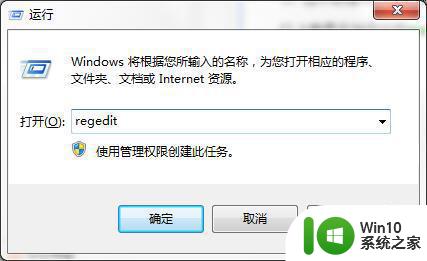
2、依次展开:HKEY_LOCAL_MACHINESOFTWAREMicrosoftWindowsCurrentVersionApp Paths,对着App Paths项目单击鼠标右键。菜单中鼠标指向“新建”,次级菜单中点击选择“项”,将其重命名为“MSConfig”。
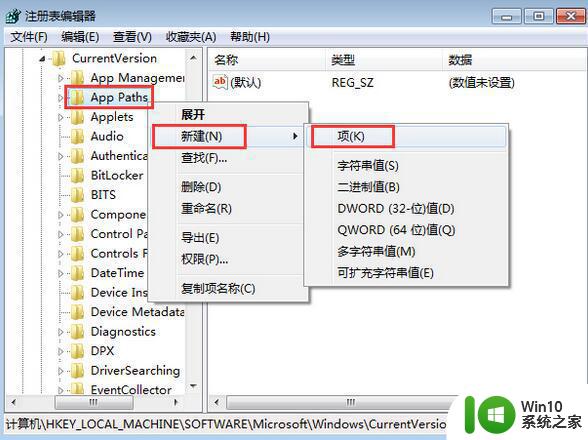
3、选中新建项,在右侧窗口中。对着字符串值“默认”双击,在编辑字符串窗口,将数值数据设置为“C:WindowsPCHealthHelpCtrBinariesMSConfig.exe”,然后点击确定保存更改。
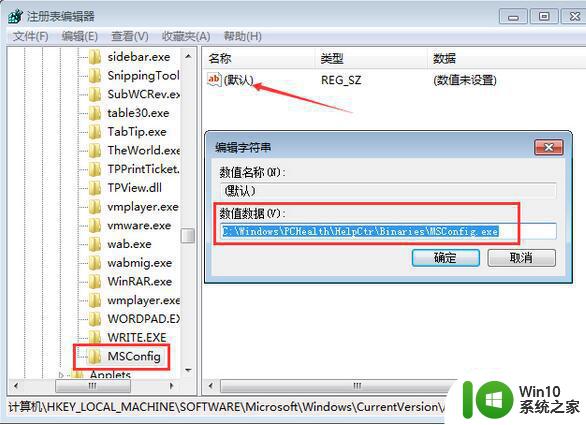
以上就是运行输入msconfig电脑打不开了怎么解决的全部内容,有遇到这种情况的用户可以按照小编的方法来进行解决,希望能够帮助到大家。
运行输入msconfig电脑打不开了怎么解决 电脑无法启动如何用msconfig解决问题相关教程
- 电脑运行游戏提示无法定位程序输入点怎么办 如何解决电脑运行游戏时提示无法定位程序输入点的问题
- w8电脑IE提示“服务器正在运行中”启动不了的解决方法 w8电脑IE服务器正在运行中启动不了怎么办
- 电脑运行程序出现应用程序无法正常启动0xc000012d如何解决 电脑应用程序无法正常启动0xc000012d错误解决方法
- 电脑提示“无法定位程序输入点于动态链接库”怎么解决 如何修复电脑提示“无法定位程序输入点于动态链接库”的问题
- 电脑软件打不开提示应用程序无法正常启动0xc0150004如何解决 电脑应用程序无法正常启动0xc0150004错误解决方法
- 电脑上显示此应用无法在你的电脑上运行怎么解决 电脑显示应用无法运行解决方法
- 电脑将msconfig处理器个数为1不能进系统的处理方法 电脑将msconfig处理器个数为1不能进系统怎么回事
- 电脑长时间不用开不了机怎么办 如何解决电脑无法开机的常见问题
- 2007cad与电脑有兼容性问题存在已知兼容性问题无法打开如何解决 2007cad与电脑兼容性问题解决方法
- 联想笔记本电脑开不了机怎么办 怎样解决联想电脑崩溃死机无法启动的问题
- 怎么解决电脑中任务管理器无法打开的问题 电脑任务管理器打不开怎么办常见的解决方法有哪些
- 电脑运行easyrecover卡住不动了的解决方法 电脑运行easyrecover卡住不动怎么办
- U盘装机提示Error 15:File Not Found怎么解决 U盘装机Error 15怎么解决
- 无线网络手机能连上电脑连不上怎么办 无线网络手机连接电脑失败怎么解决
- 酷我音乐电脑版怎么取消边听歌变缓存 酷我音乐电脑版取消边听歌功能步骤
- 设置电脑ip提示出现了一个意外怎么解决 电脑IP设置出现意外怎么办
电脑教程推荐
- 1 w8系统运行程序提示msg:xxxx.exe–无法找到入口的解决方法 w8系统无法找到入口程序解决方法
- 2 雷电模拟器游戏中心打不开一直加载中怎么解决 雷电模拟器游戏中心无法打开怎么办
- 3 如何使用disk genius调整分区大小c盘 Disk Genius如何调整C盘分区大小
- 4 清除xp系统操作记录保护隐私安全的方法 如何清除Windows XP系统中的操作记录以保护隐私安全
- 5 u盘需要提供管理员权限才能复制到文件夹怎么办 u盘复制文件夹需要管理员权限
- 6 华硕P8H61-M PLUS主板bios设置u盘启动的步骤图解 华硕P8H61-M PLUS主板bios设置u盘启动方法步骤图解
- 7 无法打开这个应用请与你的系统管理员联系怎么办 应用打不开怎么处理
- 8 华擎主板设置bios的方法 华擎主板bios设置教程
- 9 笔记本无法正常启动您的电脑oxc0000001修复方法 笔记本电脑启动错误oxc0000001解决方法
- 10 U盘盘符不显示时打开U盘的技巧 U盘插入电脑后没反应怎么办
win10系统推荐
- 1 番茄家园ghost win10 32位官方最新版下载v2023.12
- 2 萝卜家园ghost win10 32位安装稳定版下载v2023.12
- 3 电脑公司ghost win10 64位专业免激活版v2023.12
- 4 番茄家园ghost win10 32位旗舰破解版v2023.12
- 5 索尼笔记本ghost win10 64位原版正式版v2023.12
- 6 系统之家ghost win10 64位u盘家庭版v2023.12
- 7 电脑公司ghost win10 64位官方破解版v2023.12
- 8 系统之家windows10 64位原版安装版v2023.12
- 9 深度技术ghost win10 64位极速稳定版v2023.12
- 10 雨林木风ghost win10 64位专业旗舰版v2023.12